| Oracle® Database Express Editionインストレーション・ガイド 11g リリース2 (11.2) for Microsoft Windows B66470-01 |
|
| Oracle® Database Express Editionインストレーション・ガイド 11g リリース2 (11.2) for Microsoft Windows B66470-01 |
|
インストレーション・ガイド
11gリリース2(11.2) for Microsoft Windows
B66470-01(原本部品番号:E18803-03)
2011年7月
『Oracle Database Express Editionインストレーション・ガイドfor Microsoft Windows』にようこそ。このガイドでは、次のトピックについて説明します。
|
注意: このインストレーション・ガイドの最新バージョンは、Oracle Technology NetworkのOracle Database Express Edition (Oracle Database XE)ダウンロード・ページから入手できます。 |
Oracle Database XEのインストールは簡単です。Oracle Database XEには、Oracleデータベースおよびデータベース管理用ツールが含まれています。
Oracle Database XEは、次の開発環境をサポートしています。
Oracle SQL Developer: Oracle SQL Developerは、SQL*Plusをグラフィカルにしたものです。データベース開発者は、Oracle SQL Developerを使用して基本的なタスクを簡単に実行できます。標準のOracle Database認証を使用して、任意のターゲットOracle Database XEスキーマに接続できます。接続後、データベース内のオブジェクトに対して操作を実行できます。
次の場所からOracle SQL Developerをダウンロードしてインストールします。
http://www.oracle.com/technetwork/developer-tools/sql-developer/overview/index.html
Oracle Application Express: Oracle Database XEには、Oracle Application Expressが含まれています。これは、Oracle Databaseのための高速Webアプリケーション開発ツールです。Oracle Application Expressは、デフォルトでOracle Database XEで使用可能になっています。
Java: Javaは、インターネットの分散環境で使用するよう設計されたオープンソースのプログラミング言語です。開発ライフ・サイクル全体をサポートする無料の統合Java開発環境であるOracle JDeveloperを使用できます。
次の場所からOracle JDeveloperをダウンロードしてインストールします。
http://www.oracle.com/technetwork/developer-tools/jdev/overview/index.html
.NETおよびVisual Studio: Visual Studioは、Microsoft社によって提供されている.NETアプリケーション構築用の統合開発環境です。.NETは、Microsoft Windowsオペレーティング・システムのソフトウェア・フレームワークです。
次の場所からOracle Data Access Components (ODAC) for Windowsをダウンロードしてインストールします。
http://www.oracle.com/technetwork/topics/dotnet/downloads/index.html
PHP
PHPはオープンソースのサーバー側埋込みスクリプト言語で、Web開発用に設計されており、HTMLに埋め込むことができます。次のPHP製品を使用できます。
PHP: 次の場所からダウンロードしてインストールします。
Oracle Database XEの詳細は、次を参照してください。
Oracle Technology NetworkのOracle Database XEホームページ
Oracle Database XEドキュメント・ライブラリ
Oracle Technology NetworkのOracle Database XEホームページで該当するリンクをクリックするか、システム・メニューから「Oracle Database 11g Express Edition」に移動し、「ヘルプを表示」、次に「ドキュメントを参照」を選択します。
ディスカッション・フォーラム
Oracle Technology NetworkのOracle Database XEホームページで該当するリンクをクリックするか、システム・メニューから「Oracle Database 11g Express Edition」に移動し、「ヘルプを表示」、次に「オンライン・フォーラムに移動」を選択します。
この項のトピックは、次のとおりです。
この項のトピックは、次のとおりです。
表1に、Oracle Database XEのシステム要件を示します。
表1 Oracle Database XE要件
| 要件 | 説明 |
|---|---|
|
システム・アーキテクチャ |
|
|
オペレーティング・システム |
次のいずれかのMicrosoft Windowsオペレーティング・システム
|
|
ネットワーク・プロトコル |
次のプロトコルがサポートされています。
|
|
ディスク領域 |
最小1.5GB |
|
RAM |
最小256MB、推奨512MB |
|
Microsoft Windows Installer (MSI) |
MSIバージョン2.0以上 MSIは、Microsoft社のWebサイトからダウンロードできます。 |
Oracle Database XEをWindows Firewall (Windows XP Service Pack 2およびWindows Server 2003 Service Pack 1で導入された)を実行しているコンピュータにインストールし、その後、別のコンピュータからこのコンピュータに接続する場合、ファイアウォールが次の受信ポートからの通信をブロックするよう構成されていないことを確認してください。これらのポートは、デフォルトでOracle Database XEによって使用されるポートです。
1521: Oracleデータベース・リスナー
2030: Oracle Services for Microsoft Transaction Server
8080: Oracle HTTP Transaction Server
Oracle Database Extensions for .NETをOracle Database XEで使用する場合、次のソフトウェアをサーバーおよびクライアント・コンピュータにインストールする必要があります。
Oracle Database XEをインストールするコンピュータに、.NET Framework 2.0、3.0、3.5または4をインストールします。Oracle Database XEをインストールする前に、.NET Framework 2.0以上を必ずインストールしてください。
|
注意: この要件は、設計時の開発、デプロイメントおよび実行時のためのものです。 |
.NETストアド・プロシージャを開発するコンピュータには、次のソフトウェアが必要です。
Oracle Database XE
Visual Studio 2005、Visual Studio 2008またはVisual Studio 2010で.NET Framework 2.0以上が含まれているもの
Oracle Developer Tools for Visual Studioをコンピュータにインストールする前に、Visual Studio 2005以上をインストールしてください。
Oracle Developer Tools for Visual Studio
|
注意: これらの要件は、設計時の開発およびデプロイメントのためのものです。実行時には必要ありません。実行時には、.NET Framework 2.0以上がデータベース・サーバーにインストール済であることが唯一必要です。Visual Studio 2005以上は実行時に必要ありません。 |
|
関連項目: ダウンロードおよびインストール手順を含めたOracle Database Extensions for .NETの詳細は、http://www.oracle.com/technetwork/topics/dotnet/index-085095.htmlを参照してください。 |
Oracle Database XEをインストールしたコンピュータにOracle Developer Toolsをインストールできます。『Oracle Database Express Edition 2日で.NET開発者ガイド』にOracle Developer Toolsのインストール手順が記載されています。
|
注意: これらの要件は、設計時の開発およびデプロイメントのためのものです。実行時には必要ありません。実行時には、.NET Framework 2.0以上がデータベース・サーバーにインストール済であることが唯一必要です。Visual Studio 2005以上は実行時に必要ありません。 |
|
関連項目: Oracle Developer Tools for Visual Studioの詳細は、http://www.oracle.com/technetwork/developer-tools/visual-studio/overview/index-097110.htmlを参照してください。 |
Oracle Database XEをインストールするにはWindowsのAdministratorsグループのメンバーである必要があります。ドメイン・ユーザーとしてログインしている場合、Oracle Database XEをインストールする前にネットワークに接続していることを確認してください。
Oracle Database XEをWindowsにインストールする前に、次のセキュリティ関連の作業を行うことをお薦めします。
Windows XPにインストールする場合、Oracle Database XEをインストールするコンピュータでの簡易ファイルの共有を無効にすることを検討してください。簡易ファイルの共有が有効である場合、データベースのデータに不正にアクセスされる恐れがあります。
簡易ファイルの共有を無効にする手順は、Microsoft Knowledge Base (http://support.microsoft.com)にアクセスし、article 307874を検索してください。
|
警告: Microsoft Windows XP Homeでは、簡易ファイルの共有を無効にできません。「システム要件」で指定されている必須オペレーティング・システムへのアップグレードをお薦めします。ただし、アップグレードできない場合、ファイアウォールを有効にし、ポート1521 (またはインストール時に構成したOracleリスナー・ポート)を確実にブロックすることをお薦めします。ポート1521をブロックすると、TCP/IPを介したデータベースへのリモート・アクセスがブロックされるため、注意してください。Microsoft Windows XPでファイアウォールを有効にする(またはファイアウォールが有効であることを確認する)手順は、Microsoft Knowledge Base article number 283673、「How to turn on or turn off the firewall in Windows XP」を参照してください。 ファイアウォールを有効にすると、デフォルトで、システムへのすべてのリモート接続が妨げられます。特定のポートをオープンする手順は、Microsoft Knowledge Base article number 875357、「Troubleshooting Windows Firewall settings in Windows XP Service Pack 2」、またはそれ以前のWindows XPリリースの場合はarticle number 308127、「How to manually open ports in Internet Connection Firewall in Windows XP」を参照してください。 |
Oracle Database XEはアクセス制御をサポートしているファイル・システムにインストールしてください(NTFSなど)。FATのように、アクセス制御をサポートしていないファイル・システムにOracle Database XEをインストールすると、データベースのデータに不正にアクセスされる危険性が非常に高くなります。必要であれば、FATパーティションをNTFSパーティションに変換できます。
|
関連項目: FATおよびNTFSファイル・システムの詳細、およびFATをNTFSに変換する方法は、Microsoftサポート・サイト(http://support.microsoft.com)を参照してください。 |
この項のトピックは、次のとおりです。
Oracle Database XEを複数のCPUを持つコンピュータにインストールすると(デュアルコアCPUを含む)、最大で、1つのCPUに相当する処理リソースを消費します。たとえば、2つのCPUを持つコンピュータで、2つのOracleデータベース・クライアントが同時にCPUを大量に消費する問合せを実行すると、Oracle Database 11g Standard Edition、Oracle Database 11g Standard Edition OneまたはOracle Database 11g Enterprise Editionでは、両方のCPUを使用して問合せを効率的に処理します。ただし、Oracle Database XEでは、2つのCPUを使用した同時処理の方が早くても、Oracleデータベースによって1つのCPUの速さで問合せが処理されます。コンピュータの処理リソースを最大限に活用するには、Oracle Database 11g Standard Edition、Oracle Database 11g Standard Edition OneまたはOracle Database 11g Enterprise Editionにアップグレードしてください。
Oracle Database XEのインストールは、1台のコンピュータに1回のみ実行できます。これは、Oracle Database 11g Standard Edition、Oracle Database 11g Standard Edition OneまたはOracle Database 11g Enterprise Editionの既存のインストールまたは新規インストールには影響しません。さらに、ユーザーはそれぞれのコンピュータで1つのOracle Database XEデータベース・インスタンスのみを実行できます。複数のOracle Databaseサーバー・インスタンスを実行するか、データベース・ソフトウェアの複数のコピーをインストールするには、Oracle Database 11g Standard Edition、Oracle Database 11g Standard Edition OneまたはOracle Database 11g Enterprise Editionにアップグレードしてください。
Oracle Database XEデータベースのユーザー・データの最大量は、11GBを超えることはできません。ユーザー・データがこの制限を超えると、ORA-12592エラーが表示されます。11GBを超えるユーザー・データを使用するには、Oracle Database 11g Standard Edition、Oracle Database 11g Standard Edition OneまたはOracle Database 11g Enterprise Editionにアップグレードしてください。
Oracle Database XEデータベースが使用するRAMの最大量は、使用可能な量に余裕があっても、1GBを超えることはできません。表1「Oracle Database XE要件」に、使用できるRAMの最小および推奨量が記載されています。Oracle Database XEが使用するRAMの正確な量は、自動メモリー管理を使用して自動的に計算されます。
1GBを超えるRAMを使用するには、Oracle Database 11g Standard Edition、Oracle Database 11g Standard Edition OneまたはOracle Database 11g Enterprise Editionにアップグレードしてください。
メモリーの管理の詳細は、『Oracle Database Express Edition 2日でデータベース管理者』を参照してください。
Oracle Database XEにネイティブで組み込まれているHTTPリスナーでは、HTTPSはサポートされていません。HTTPSのサポートが必要な場合は、HTTPSをサポートし、Oracle Database XEが提供するURLのプロキシを使用できる、Apacheなどの別のWebリスナーを使用してください。
Oracle Database XEでのセキュリティ管理の詳細は、『Oracle Database Express Edition 2日でデータベース管理者』を参照してください。
この項のトピックは、次のとおりです。
ほとんどのユーザーは、インストール実行可能ファイルをダウンロードし、それをダブルクリックし、必要に応じてグラフィカル・ユーザー・インタフェースのプロンプトに答えることで、Oracle Database XEをインストールします。
Oracle Database XE 11.2をインストールする前に、既存のOracle Database XEまたはSID XEを使用するデータベースをターゲット・システムからアンインストールしてください。
Oracle Database XEの既存のバージョンが存在する場合、データをデータ・ファイルにエクスポートして保存してください。Oracle Database XEの新しいバージョンをインストールした後、このデータを新しいデータベースにインポートします。詳細は、第7項「10.2 XEと11.2 XE間でのデータのインポートおよびエクスポート」を参照してください。
グラフィカル・ユーザー・インタフェースによるインストールを実行する手順は、次のとおりです。
管理者権限を使用して、Windowsにログインします。
Oracle Database XEをインストールするにはWindowsのAdministratorsグループのメンバーである必要があります。ドメイン・ユーザーとしてログインしている場合、ネットワークに接続していることを確認してください。
ORACLE_HOME環境変数が設定されている場合は、「コントロール パネル」の「システム」を使用して削除します。
次のWebサイトにアクセスします。
http://www.oracle.com/technetwork/database/express-edition/downloads/index.html
「Free Download」をクリックし、手順に従ってOracle Database XEのMicrosoft Windowsバージョンを選択し、ダウンロードします。
Oracle Database XEのインストール実行可能ファイルsetup.exeをダウンロードした後、ダブルクリックします。
これらのキャラクタ・セットについては、「Oracle Database XEの文字および言語構成」で詳細に説明しています。
「Oracle Database 11g Express Edition - インストール・ウィザード」の「ようこそ」ウィンドウで、「次へ」をクリックします。
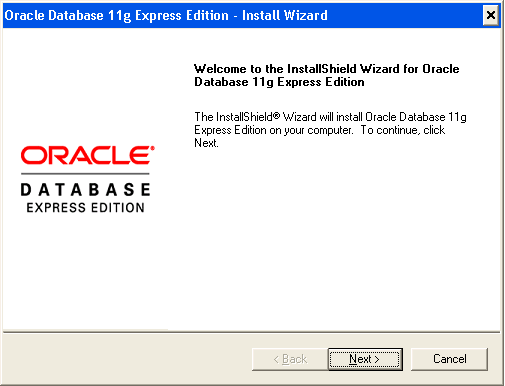
「使用許諾条項」ウィンドウで「使用許諾条項を受け入れます」を選択し、「次へ」をクリックします。
「宛先場所を選択」ウィンドウでデフォルトを受入れるか、「参照」をクリックして別のインストール・ディレクトリを選択します。(名前に空白を使用しているディレクトリは選択できません。)「次へ」をクリックします。
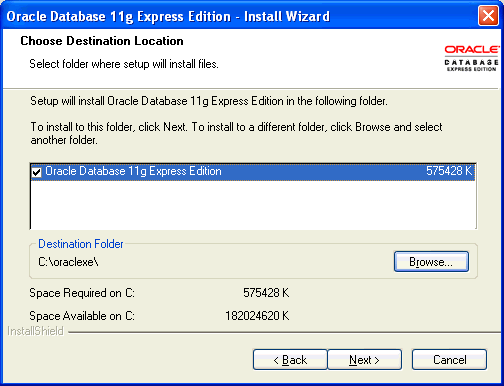
ポート番号の入力を求められたら指定します。
次のポート番号がデフォルト値です。
1521: Oracleデータベース・リスナー
2030: Oracle Services for Microsoft Transaction Server
8080: Oracle Database XEグラフィカル・ユーザー・インタフェースのHTTPポート
これらのポート番号が使用中でない場合、インストール時にプロンプトを表示せずにこれらが自動的に使用されます。使用中の場合、使用可能なポート番号を入力するようプロンプトが表示されます。
「データベース・パスワードの指定」ウィンドウで、SYSおよびSYSTEMデータベース・アカウントが使用するパスワードを入力し、確認のために再度入力します。「次へ」をクリックします。
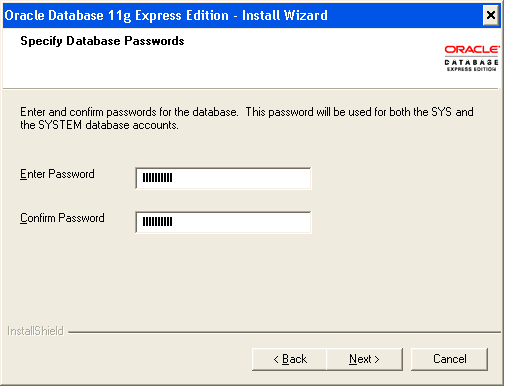
|
注意: Oracle Application Expressユーザー・アカウントのINTERNALおよびADMINのパスワードは、SYSおよびSYSTEM管理ユーザー・アカウントと同じです。 |
「サマリー」ウィンドウで、インストール設定を確認し、すべて正しければ「インストール」をクリックします。そうでない場合は、「戻る」をクリックして必要に応じて設定を変更します。
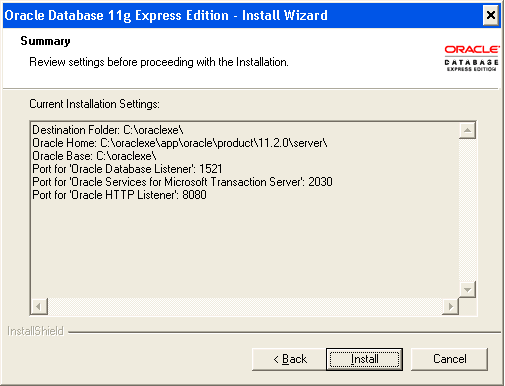
「InstallShieldウィザード完了」ウィンドウで「完了」をクリックします。
|
注意: サーバー・コンポーネント・インストールのログはOracleDatabaseXEServerInstall.logファイルに記録されており、これはシステム・ルート・ディレクトリ内、通常はc:\WINDOWSにあります。データベース作成ログはinstall_directory\app\oracle\product\11.2.0\server\config\logディレクトリにあります。(install_directoryは通常c:\oraclexeです。) |
Oracle Database XEを複数のコンピュータにインストールする場合、またはサード・パーティ製アプリケーションとバンドルする場合、サイレント・インストールを実行できます。サイレント・インストールでは、インストール実行可能ファイルをダウンロードし、用意されたレスポンス・ファイルを使用してコマンドラインから同ファイルを実行します。
Oracle Database XEの既存のバージョンが存在する場合、データをデータ・ファイルにエクスポートして保存できます。Oracle Database XEの新しいバージョンをインストールした後、このデータを新しいデータベースにインポートできます。
Oracle Database XEのサイレント・インストールを実行する手順は、次のとおりです。
管理者権限を使用して、Windowsにログインします。
Oracle Database XEをインストールするにはWindowsのAdministratorsグループのメンバーである必要があります。ドメイン・ユーザーとしてログインしている場合、ネットワークに接続していることを確認してください。
次のWebサイトにアクセスします。
「Free Download」をクリックし、手順に従ってsetup.exe、Oracle Database XEのMicrosoft Windowsバージョンを選択し、ダウンロードします。
サイレント・インストール・レスポンス・ファイル・テンプレートで、使用するOracleXEレスポンス・ファイルを選択します。これらのファイルを使用して、サイレント・インストール、修復(アップグレード)およびアンインストールを実行できます。
レスポンス・ファイルを確認し、必要であれば設定を変更します。
szDir: 有効なパス
TNSPort: Oracle Database XEデータベースに接続するための有効なリスナーのポートを表す数値
MTSPort: 有効で使用可能なポート番号
HTTPPort: Oracle Database XEデータベースに接続するための有効なリスナーのポートを表す数値
SYSPassword: SYSおよびSYSTEM管理ユーザー・アカウントのパスワード値
ORACLE_HOME環境変数が設定されている場合は、「コントロール パネル」の「システム」を使用して削除します。
適切なレスポンス・ファイルを使用してインストール実行可能ファイルを実行します。
たとえば、setup.exe実行可能ファイルおよびそのレスポンス・ファイルをxe_tempというディレクトリにダウンロードした場合、次のコマンドを入力します。
c:\xe_temp> setup.exe /s /f1"c:\xe_temp\response\OracleXE-Install.iss" /f2"c:\xe_temp\setup.log"
Oracle Database XEインストールを修復する場合、次のコマンドを入力します。
c:\xe_temp> setup.exe /s /f1"c:\xe_temp\response\OracleXE-repair.iss" /f2"c:\xe_temp\setup.log"
インストールの完了後、Oracle Database XEが起動されます。
|
注意: setup.logファイルに、インストールの成功が示されます。結果コードが0の場合、インストールは成功しています。サーバー・コンポーネント・インストールのログは\OracleDatabaseXEServerInstall.logファイルに記録されており、これはシステム・ルート・ディレクトリ内、通常はc:\WINDOWSにあります。データベース作成ログはinstall_directory\app\oracle\product\11.2.0\server\config\logディレクトリにあります。(install_directoryは通常c:\oraclexeです。) |
.NETストアド・プロシージャまたはOracle Services for Microsoft Transaction Server (OraMTS)を使用する場合、自動的に起動するよう設定するには、Oracle Database XEをインストールしたコンピュータでサービスを有効化する必要があります。.NETストアド・プロシージャはOracle Database XE Serverにインストールされています。Oracle Database XEをインストールした直後は、これらのサービスは「手動」に設定されています。
.NETストアド・プロシージャおよびMTSサービスを有効化する手順は、次のとおりです。
「スタート」、次に「コントロール パネル」を選択します。
コントロール パネルで「管理ツール」、「サービス」の順にダブルクリックします。
次の各サービスを右クリックし、メニューから「プロパティ」を選択します。その後、サービスの起動タイプを「自動」に設定します。
OracleXEClrAgnt (.NETストアド・プロシージャ用)
OracleMTSRecoveryService (Oracle Services for Microsoft Transaction Server)
「OK」をクリックします。
各サービスの名前を右クリックし、メニューから「開始」を選択してサービスを開始します。
|
関連項目:
|
Oracle Database XEのインストール後、「Oracle Database 11g Express Editionのスタート・ガイド」ホームページはローカル・サーバーからのみアクセス可能で、リモートからはアクセスできません。
|
セキュリティ上の注意: Oracle Database XEへのリモートHTTPアクセスの場合、ブラウザとデータベース間でやり取りされるすべての情報は、データベース・ユーザー名およびパスワードを含め、クリア・テキストで送信されます。つまり暗号化されていません。これが問題となる場合は、データベースへのリモートHTTP接続を有効にしないでください。 |
SQLコマンドラインを使用する場合、次の手順を実行してください。
SQL*Plusを起動し、SYSTEMとしてログインします。
SYSTEM_DRIVE:\> sqlplus system Enter password: SYSTEM_password
または、リモートでログインする場合は次のようにします。
SYSTEM_DRIVE:\> sqlplus system@xe_server_host_name Enter password: SYSTEM_password
SQLプロンプトで、次のコマンドを入力します。
SQL> EXEC DBMS_XDB.SETLISTENERLOCALACCESS(FALSE);
Oracle Database XEのインストール後、データベースは起動され、稼働中になっており、すぐに使用を開始できます。
データベースが停止中の場合は、次の手順で起動します。「スタート」メニューから「プログラム」(または「すべてのプログラム」)、「Oracle Database 11g Express Edition」の順に選択し、「データベースの起動」をクリックします。
「スタート」メニューから「プログラム」(または「すべてのプログラム」)、「Oracle Database 11g Express Edition」の順に選択し、「SQLコマンドラインの実行」をクリックします。データベースにユーザー名SYSTEMで接続し、インストール時に作成したパスワードを入力します。
Oracle Database XEの学習を始めるには、次のドキュメントを使用してください。
『Oracle Database Express Editionスタート・ガイド』は、Oracle Database XEのユーザー・インタフェースの概要を説明し、データベース・アカウントの使用およびデータベース・オブジェクトの作成の開始方法について説明します。
『Oracle Database Express Edition 2日で.NET開発者ガイド』は、クイック・スタート・ガイドであり、Oracle Data Provider for .NETおよびOracle Developer Tools for Visual Studioの主な機能をはじめとする、Microsoft .NET Frameworkに対応したOracleテクノロジについて説明しています。
Oracle Database XEのドキュメントにアクセスするには、「スタート」メニューから「プログラム」(または「すべてのプログラム」)、「Oracle Database 11g Express Edition」、「ヘルプを表示」の順に選択し、「ドキュメントを参照」をクリックします。
Oracle Database XEをアンインストールすると、データ・ファイル、データベースおよびソフトウェアを含めたすべてのコンポーネントが削除されます。
アンインストール処理によってOracle Database XEがインストールされているディレクトリからすべてのファイルが削除されるため、アンインストールする前に、必要に応じてこのディレクトリのファイルをバックアップしてください。
この項のトピックは、次のとおりです。
「プログラムの追加と削除」を使用してOracle Database XEをアンインストールする手順は、次のとおりです。
Windowsの「コントロール パネル」で、「プログラムの追加と削除」を選択します。
「Oracle Database 11g Express Edition」を選択します。
「変更と削除」をクリックします。
「Oracle Database 11g Express Edition - インストール・ウィザード」で「削除」を選択し、「次へ」をクリックし、確認ウィンドウで「はい」をクリックします。アンインストールの完了後、「完了」をクリックします。
Oracle Database XEのサイレント・アンインストールを実行する手順は、次のとおりです。
Windowsの管理者権限を使用して、Windowsにログインします。
次のWebサイトにアクセスします。
「Free Download」をクリックし、手順に従ってOracle Database XEのMicrosoft Windowsバージョンを選択し、ダウンロードします。
インストール実行可能ファイルsetup.exeには、サイレント・インストール、修復(アップグレード)およびアンインストールの実行に使用できる一連のレスポンス・ファイルが付属しています。
setup.exe実行可能ファイルをOracleXERemove.issレスポンス・ファイルを使用して実行します。
たとえば、setup.exe実行可能ファイルおよびそのレスポンス・ファイルをxe_tempというディレクトリにダウンロードした場合、Oracle Database XEをアンインストールするには、次のコマンドを入力します。
c:\xe_temp> setup.exe /s /f1"c:\xe_temp\response\OracleXE-Remove.iss" /f2"c:\xe_temp\setup.log"
setup.logファイルに、アンインストールが成功したかどうかが示されます。結果コードが0の場合、アンインストールは成功しています。
10.2 XEと11.2 XEの間でデータをインポートおよびエクスポートするには、次の手順を実行します。
gen_inst.sqlファイルを、11.2 XE shiphomeのアップグレード・ディレクトリからローカル・ディレクトリにコピーします。
10.2 XEデータベースにSYSユーザーとして接続し、gen_inst.sqlを実行します。これにより、install.sql、gen_apps.sqlおよびその他の.sqlファイルが生成されます。これらのファイルは、gen_inst.sqlが含まれているフォルダに生成されます。
SQL> @gen_inst.sql
データを10.2 XEデータベースからエクスポートするには、次の手順を実行します。
10.2 XEデータベースにSYSユーザーとして接続します。
ローカル・ファイル・システムにダンプ・フォルダdump_folderを作成します。
ディレクトリ・オブジェクトDUMP_DIRを作成し、READおよびWRITE権限をSYSTEMユーザーに付与します。
SQL> CREATE DIRECTORY DUMP_DIR AS '/<dump_folder>';
SQL>GRANT read, write ON DIRECTORY DUMP_DIR TO system;
データを10.2 XEデータベースからダンプ・フォルダにエクスポートします。
expdp system/system_password full=Y EXCLUDE=SCHEMA:\"LIKE \'APEX_%\'\",SCHEMA:\"LIKE \'FLOWS_%\'\" directory=DUMP_DIR dumpfile=DB10G.dmp logfile=expdpDB10G.log expdp system/system_password TABLES=FLOWS_FILES.WWV_FLOW_FILE_OBJECTS$ directory=DUMP_DIR dumpfile=DB10G2.dmp logfile=expdpDB10G2.log
11.2 XEを同じシステムにインストールする予定である場合、10.2 XEをアンインストールします。
11.2 XEデータベースをインストールします。詳細は、第4項「Oracle Database XEのインストール」を参照してください。
データを11.2 XEデータベースにインポートするには、次の手順を実行します。
11.2 XEデータベースにSYSユーザーとして接続します。
ディレクトリ・オブジェクトDUMP_DIRを作成し、READおよびWRITE権限をSYSTEMユーザーに付与します。
SQL> CREATE DIRECTORY DUMP_DIR AS '/<dump_folder>';
SQL>GRANT read, write ON DIRECTORY DUMP_DIR TO system;
データをダンプ・フォルダから11.2 XEデータベースにインポートします。
impdp system/system_password full=Y directory=DUMP_DIR dumpfile=DB10G.dmp logfile=expdpDB10G1.log impdp system/system_password directory=DUMP_DIR TABLE_EXISTS_ACTION=APPEND TABLES=FLOWS_FILES.WWV_FLOW_FILE_OBJECTS$ dumpfile=DB10G2.dmp logfile=expdpDB10G1b.log
11.2 XEデータベースにSYSユーザーとして接続し、スクリプトinstall.sqlを実行します。これは手順2で生成されたものです。これにより、ws.sql、gen._apps.sqlおよびその他の.sqlファイルの実行がトリガーされます。
Oracle Database XEでセキュリティの脆弱性を見つけたら、問題の詳細をオラクル社まで次のメール・アドレス宛に送信してください。
電子メールには、次の情報を含めてください。
発生した問題の詳細な説明
使用していたOracle Database XEのバージョン
Oracle Database XEが稼働していたプラットフォーム
セキュリティの問題の追跡に役立ちそうなスクリプトまたはサンプル
オラクル社のセキュリティ問題に対する取組みの詳細は、次を参照してください。
Oracle Database XEは、ユニバーサル・キャラクタ・セットおよび言語構成でのみ提供されています。
データベースは、あらゆる言語のグローバル・データに適したUnicode (AL32UTF8)キャラクタ・セットを使用して作成されます。
日本語、ポルトガル語(ブラジル)および簡体字中国語のメッセージ・ファイルはORACLE_HOMEにインストールされています。
Oracle Application Expressのユーザー・インタフェースおよびデータベース・エラー・メッセージは、英語、日本語、ポルトガル語(ブラジル)および簡体字中国語で表示できます。
「グローバリゼーションのサポート: NLS_LANGパラメータを使用したロケールおよび文字セットの構成」で、文字および言語についてさらに説明しています。
この項では、Oracle Database XEのグローバリゼーション設定を構成する方法を説明します。内容は次のとおりです。
オラクル社では、ユーザーが好みのロケールとキャラクタ・セットの設定でデータベースとやり取りできるように(NLS_LANGパラメータでの定義に応じて)、グローバリゼーション・サポートを提供しています。Oracle Database XEのインストール時に、インストール・プロセスによってNLS_LANGパラメータがレジストリで設定されます。NLS_LANGパラメータは、レジストリでHKEY_LOCAL_MACHINE\SOFTWARE\ORACLE\key_XE\NLS_LANGサブキーの下に格納されています。
オペレーティング・システムのロケール設定により、インストール時にNLS_LANGパラメータの値が決定されます。表2に、オペレーティング・システムのロケールとNLS_LANG値のマッピングを示します。
NLS_LANGパラメータの書式は次のとおりです。
NLS_LANG = LANGUAGE_TERRITORY.CHARACTER_SET
この書式については、次の表で説明します。
| パラメータ | 説明 |
|---|---|
LANGUAGE |
製品メッセージ、曜日の名前および月の名前をSQLで表示する際の言語を指定します。
言語の詳細は、『Oracle Databaseグローバリゼーション・サポート・ガイド』を参照してください。 |
TERRITORY |
文化固有の日付、数字、時間および貨幣の書式の規則を指定します。
地域ごとの規則の詳細は、『Oracle Databaseグローバリゼーション・サポート・ガイド』を参照してください。 |
CHARACTER_SET |
クライアント・アプリケーションで使用されるエンコーディング(通常は処理されるソース・データのキャラクタ・セット)、および出力の表示に使用されるキャラクタ・セットを指定します。
サポートされるキャラクタ・セットのリストは、「サポートされているキャラクタ・セット」を参照してください。 |
NLS_LANGパラメータとグローバリゼーション・サポート初期化パラメータの詳細は、『Oracle Databaseグローバリゼーション・サポート・ガイド』を参照してください。
表2に、様々なWindowsロケールに対するデフォルトのNLS_LANG値を示します。
表3に、Oracle Database XEでサポートされているキャラクタ・セットを示します。
キャラクタ・セットAL16UTF16はNCHARキャラクタ・セットとしてのみ使用でき、データベースのキャラクタ・セットとしては使用できません。
インストール・プロセスにより、NLS_LANGパラメータに設定されているクライアント・キャラクタ・セットが適切なWindowsコード・ページに設定されますが、これはWindowsでアプリケーションを実行する際の正しい設定です。ただし、このNLS_LANG設定は、SQL*PlusおよびSQL*Loaderなどのコマンドライン・ユーティリティをMS-DOSモードで実行する際に正しく動作しない可能性があります。これは、MS-DOSでは、いくつかの例外を除き、Windowsとは異なるキャラクタ・セット(またはコード・ページ)を使用するためです。MS-DOSセッションのNLS_LANGパラメータでキャラクタ・セットを正しく設定することが重要です。設定が誤っていると無効な文字変換の原因となり、エラー・メッセージおよびデータが破損する恐れがあります。
同様に、バッチ・モードで、バッチ・プロシージャで処理されるファイルのキャラクタ・セットに応じて、プロシージャの開始時に、SET NLS_LANGコマンドを挿入し、NLS_LANGに正しいキャラクタ・セットの値を設定します。
表4に、様々なオペレーティング・システムのロケールでのMS-DOSモードに対応するOracleキャラクタ・セットを示します。
オラクル社のアクセシビリティへの取組みの詳細は、Oracle Accessibility ProgramのWebサイトhttp://www.oracle.com/pls/topic/lookup?ctx=acc&id=docaccを参照してください。
Oracleサポートへのアクセス
Oracleのお客様は、My Oracle Supportにアクセスして電子サポートを受けることができます。詳細は、http://www.oracle.com/pls/topic/lookup?ctx=acc&id=infoまたはhttp://www.oracle.com/pls/topic/lookup?ctx=acc&id=trs (聴覚障害者向け)を参照してください。
Oracle Database Express Editionインストレーション・ガイド, 11gリリース2 (11.2) for Microsoft Windows
B66470-01
Copyright © 2005, 2011, Oracle and/or its affiliates.All Rights Reserved.
このソフトウェアおよび関連ドキュメントの使用と開示は、ライセンス契約の制約条件に従うものとし、知的財産に関する法律により保護されています。ライセンス契約で明示的に許諾されている場合もしくは法律によって認められている場合を除き、形式、手段に関係なく、いかなる部分も使用、複写、複製、翻訳、放送、修正、ライセンス供与、送信、配布、発表、実行、公開または表示することはできません。このソフトウェアのリバース・エンジニアリング、逆アセンブル、逆コンパイルは互換性のために法律によって規定されている場合を除き、禁止されています。
ここに記載された情報は予告なしに変更される場合があります。また、誤りが無いことの保証はいたしかねます。誤りを見つけた場合は、オラクル社までご連絡ください。
このソフトウェアまたは関連ドキュメントが、米国政府機関もしくは米国政府機関に代わってこのソフトウェアまたは関連ドキュメントをライセンスされた者に提供される場合は、次のNoticeが適用されます。
U.S. GOVERNMENT RIGHTS. Programs, software, databases, and related documentation and technical data delivered to U.S. Government customers are "commercial computer software" or "commercial technical data" pursuant to the applicable Federal Acquisition Regulation and agency-specific supplemental regulations. As such, the use, duplication, disclosure, modification, and adaptation shall be subject to the restrictions and license terms set forth in the applicable Government contract, and, to the extent applicable by the terms of the Government contract, the additional rights set forth in FAR 52.227-19, Commercial Computer Software License (December 2007).Oracle America, Inc., 500 Oracle Parkway, Redwood City, CA 94065.
このソフトウェアまたはハードウェアは様々な情報管理アプリケーションでの一般的な使用のために開発されたものです。このソフトウェアまたはハードウェアは、危険が伴うアプリケーション(人的傷害を発生させる可能性があるアプリケーションを含む)への用途を目的として開発されていません。このソフトウェアまたはハードウェアを危険が伴うアプリケーションで使用する際、このソフトウェアまたはハードウェアを安全に使用するために、適切な安全装置、バックアップ、冗長性(redundancy)、その他の対策を講じることは使用者の責任となります。このソフトウェアまたはハードウェアを危険が伴うアプリケーションで使用したことに起因して損害が発生しても、オラクル社およびその関連会社は一切の責任を負いかねます。
OracleおよびJavaはOracle およびその関連企業の登録商標です。その他の名称は、それぞれの所有者の商標または登録商標です。
Intel、Intel Xeonは、Intel Corporationの商標または登録商標です。すべてのSPARCの商標はライセンスをもとに使用し、SPARC International, Inc.の商標または登録商標です。AMD、Opteron、AMDロゴ、AMD Opteronロゴは、Advanced Micro Devices, Inc.の商標または登録商標です。UNIXはThe Open Groupの登録商標です。
このソフトウェア、ハードウェア、ドキュメントは、第三者のコンテンツ、製品、サービスへのアクセス、あるいはそれらに関する情報を提供することがあります。オラクル社およびその関連会社は、第三者のコンテンツ、製品、サービスに関して一切の責任を負わず、いかなる保証もいたしません。オラクル社およびその関連会社は、第三者のコンテンツ、製品、サービスへのアクセスまたは使用によって損失、費用、あるいは損害が発生しても、一切の責任を負いかねます。